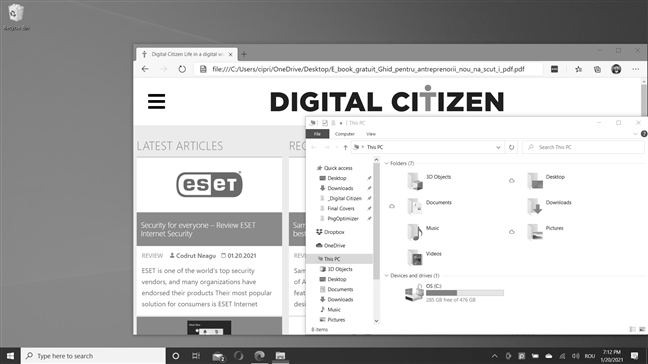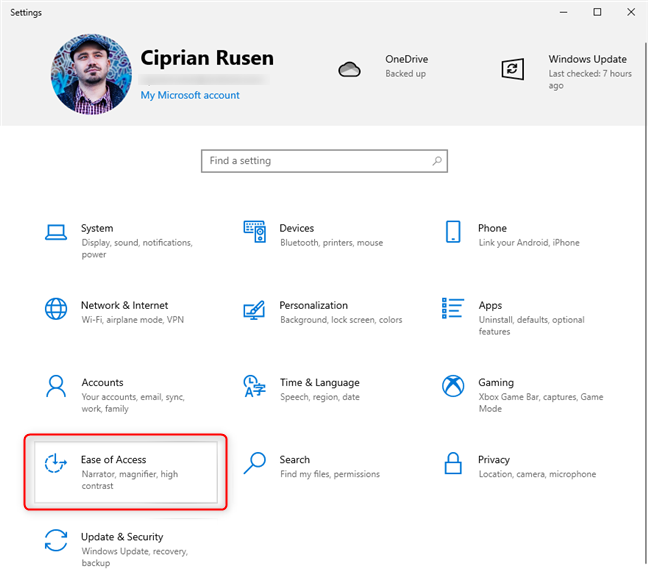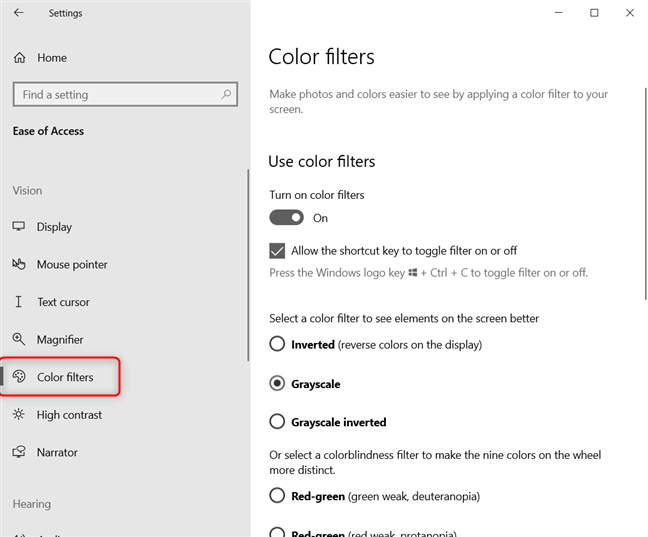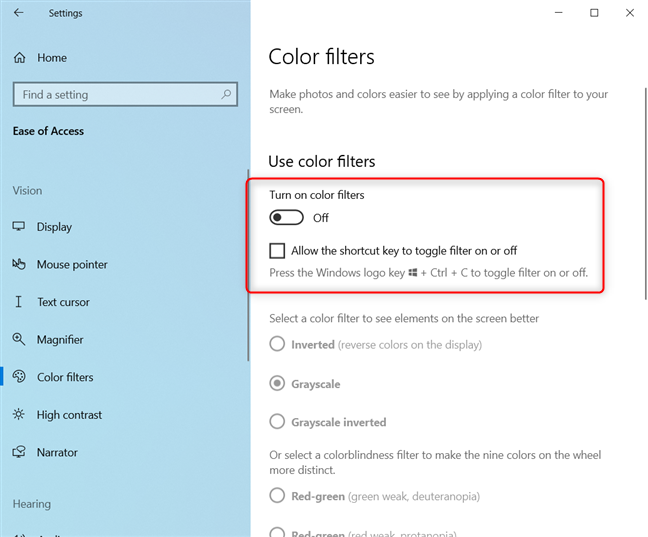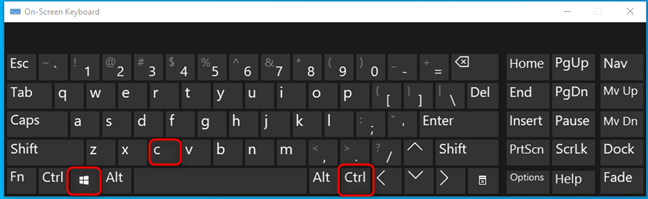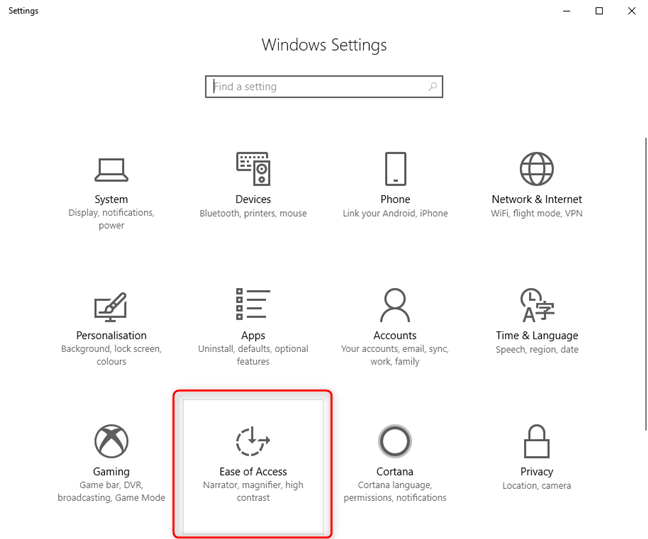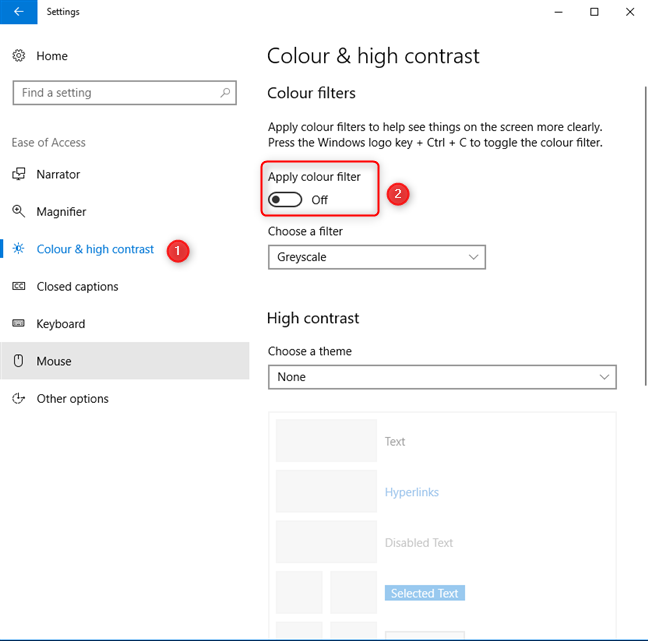Adakah skrin PC Windows 10 anda hitam putih? Adakah anda mahu menukar warna skrin kembali kepada normal? Windows 10 mempunyai beberapa penapis warna yang mungkin telah diaktifkan secara tidak sengaja, atau mungkin seseorang yang mempunyai akses kepada PC anda memutuskan untuk mengejek anda. Tidak kira bagaimana Window 10 berada dalam warna hitam dan putih, berikut ialah cara untuk menyelesaikan masalah ini:
Kandungan
- Penerangan masalah: Windows 10 adalah hitam dan putih!
- Penyelesaiannya: lumpuhkan penapis warna Windows 10 untuk menukar warna skrin kembali kepada normal
- Jika anda mempunyai versi Windows 10 lama, ikut penyelesaian ini
- Mengapa perubahan warna berlaku?
Penerangan masalah: Windows 10 adalah hitam dan putih!
Semasa bekerja pada PC Windows 10 anda, adakah skrin bertukar daripada warna kepada hitam dan putih atau skala kelabu, seperti dalam tangkapan skrin di bawah? Anda tidak tahu apa yang menyebabkan ini, dan memulakan semula Windows 10 tidak menyelesaikan masalah. Selain itu, jika anda mengemas kini pemacu dan tetapan kad video anda, tiada apa yang berubah. Semua apl anda berwarna kelabu dan satu-satunya warna yang anda boleh lihat pada paparan anda ialah hitam, putih dan warna kelabu.
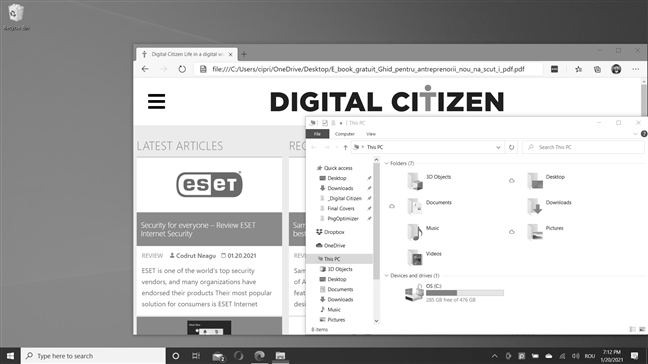
Skrin anda berwarna kelabu dengan hitam dan putih dan bukannya warna
Atau, pada PC Windows 10 anda, skrin mungkin kelihatan lebih gelap, seperti dalam gambar di bawah:
Skrin anda adalah hitam dan putih dan bukannya warna
Jika anda memasang versi Windows 10 terkini, seperti Kemas Kini Windows 10 Oktober 2020 , baca bahagian seterusnya panduan ini. Kami mempunyai penyelesaian untuk menjadikan warna skrin kembali normal. Jika anda mempunyai versi Windows 10 lama dari 2017 atau lebih awal, tatal ke bawah ke bab terakhir. Jika anda tidak tahu versi Windows 10 yang anda miliki, anda boleh menyemak versi Windows 10, binaan OS, edisi atau taip .
Penyelesaiannya: lumpuhkan penapis warna Windows 10 untuk menukar warna skrin kembali kepada normal
Jika anda mempunyai versi Windows 10 yang lebih baharu, buka Tetapan ( Windows + I pada papan kekunci anda) dan pergi ke Ease of Access .
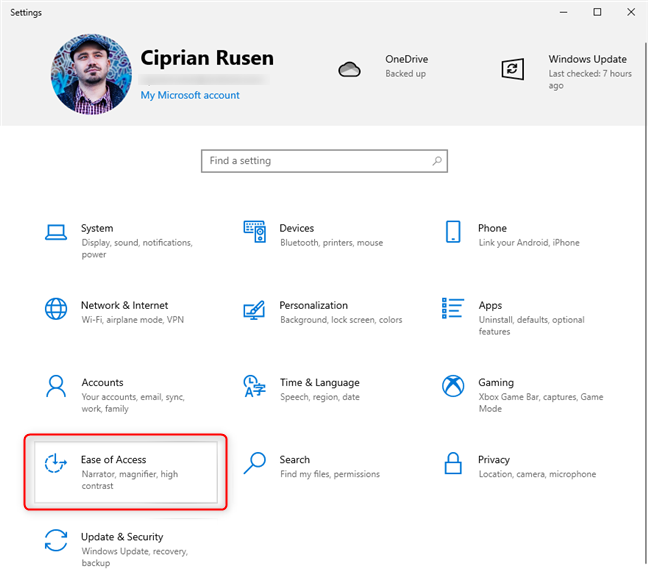
Dalam Tetapan Windows 10, pergi ke Kemudahan Akses
Pada lajur kiri, pilih Penapis warna . Di sebelah kanan, anda melihat penapis warna yang tersedia dalam Windows 10:
- Terbalik - membalikkan warna dan menukar kebanyakan latar belakang apl kepada hitam
- Skala kelabu - kelabu menjadi warna dominan untuk semua latar belakang apl. Imej pada skrin kelihatan serupa dengan tangkapan skrin pertama yang kami kongsikan dalam panduan ini.
- Skala kelabu terbalik - menyongsangkan warna penapis skala kelabu dan menjadikan kebanyakan latar belakang apl hitam, seperti yang ditunjukkan dalam tangkapan skrin kedua panduan ini.
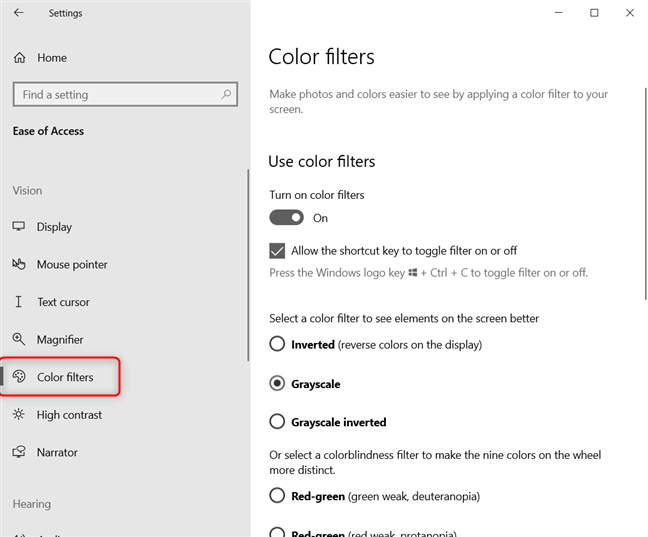
Pilih Penapis warna di sebelah kiri
Di sebelah kanan, tetapkan suis "Hidupkan penapis warna" Mati , sambil menyahtanda kotak yang mengatakan: " Benarkan kekunci pintasan untuk menogol penapis untuk hidup atau mati." Ini memastikan pintasan papan kekunci Windows + CTRL + C tidak menghidupkan penapis warna secara tidak sengaja, menukar imej pada skrin - yang boleh menjadi kemalangan yang menyebabkan keseluruhan isu.
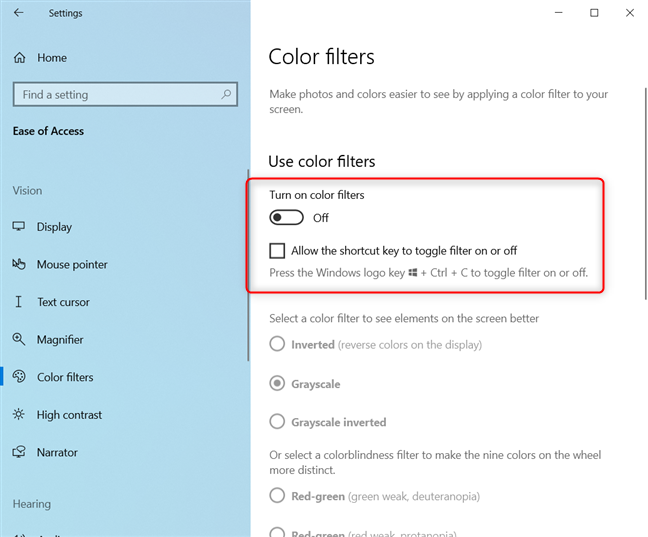
Lumpuhkan penapis Warna untuk menikmati warna biasa
Warna skrin kembali normal. Selamat menggunakan Windows 10! 🙂
Jika anda mempunyai versi Windows 10 lama, ikut penyelesaian ini
Microsoft mula-mula memperkenalkan masalah penapis warna ini pada tahun 2017, dengan Kemas Kini Windows 10 Fall Creators . Jika anda mempunyai versi lama Windows 10 dan apl Tetapan tidak kelihatan seperti dalam tangkapan skrin yang dikongsi dalam bahagian sebelumnya, cuba tekan pintasan papan kekunci berikut: Windows + CTRL + C . Ia harus segera mematikan penapis warna yang menjadikan Windows 10 anda hitam dan putih.
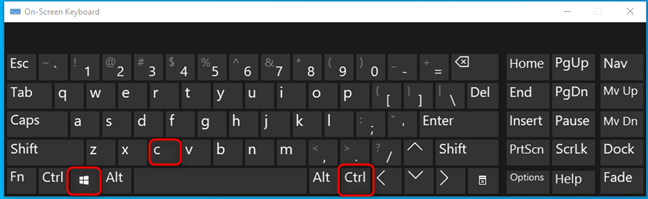
Win + CTRL + C menghidupkan dan mematikan penapis warna
Cara lain untuk menyelesaikan masalah ini ialah membuka Tetapan dan pergi ke Kemudahan Akses .
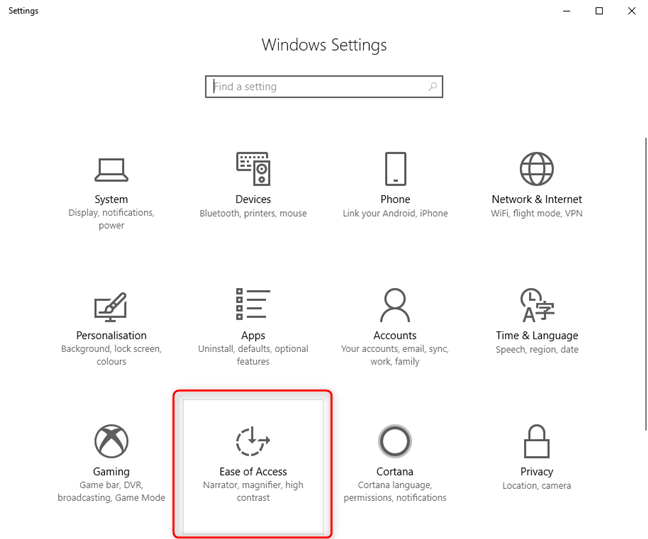
Dalam Tetapan Windows 10, pergi ke Kemudahan Akses
Di sebelah kiri, pilih "Warna & kontras tinggi". Di sebelah kanan, anda melihat penapis warna yang dipilih sebagai lalai: Skala kelabu . Cari suis yang tertera "Gunakan penapis warna", dan matikannya .
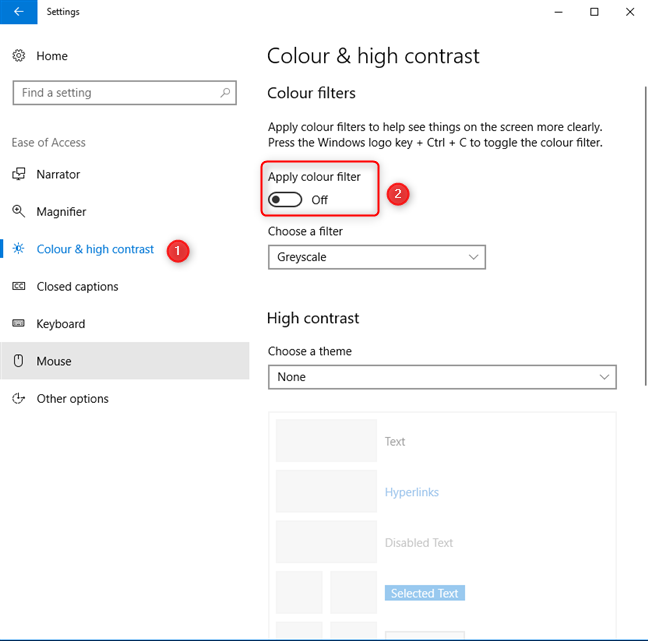
Nyahaktifkan suis untuk Gunakan penapis warna
Skrin anda tidak lagi hitam putih.
Mengapa perubahan warna berlaku?
Masalah ini mungkin berlaku tanpa anda sedari kerana anda menekan pintasan papan kekunci Windows + CTRL + C dan mengaktifkan penapis warna skala kelabu dalam Windows 10. Seperti yang anda lihat, melumpuhkan penapis ini adalah pantas dan mudah, dan anda boleh menetapkan perkara supaya masalah ini tidak berulang. Sebelum anda pergi, tinggalkan ulasan di bawah dan beritahu kami jika kami berjaya membantu anda membetulkan Windows 10 hitam putih anda.